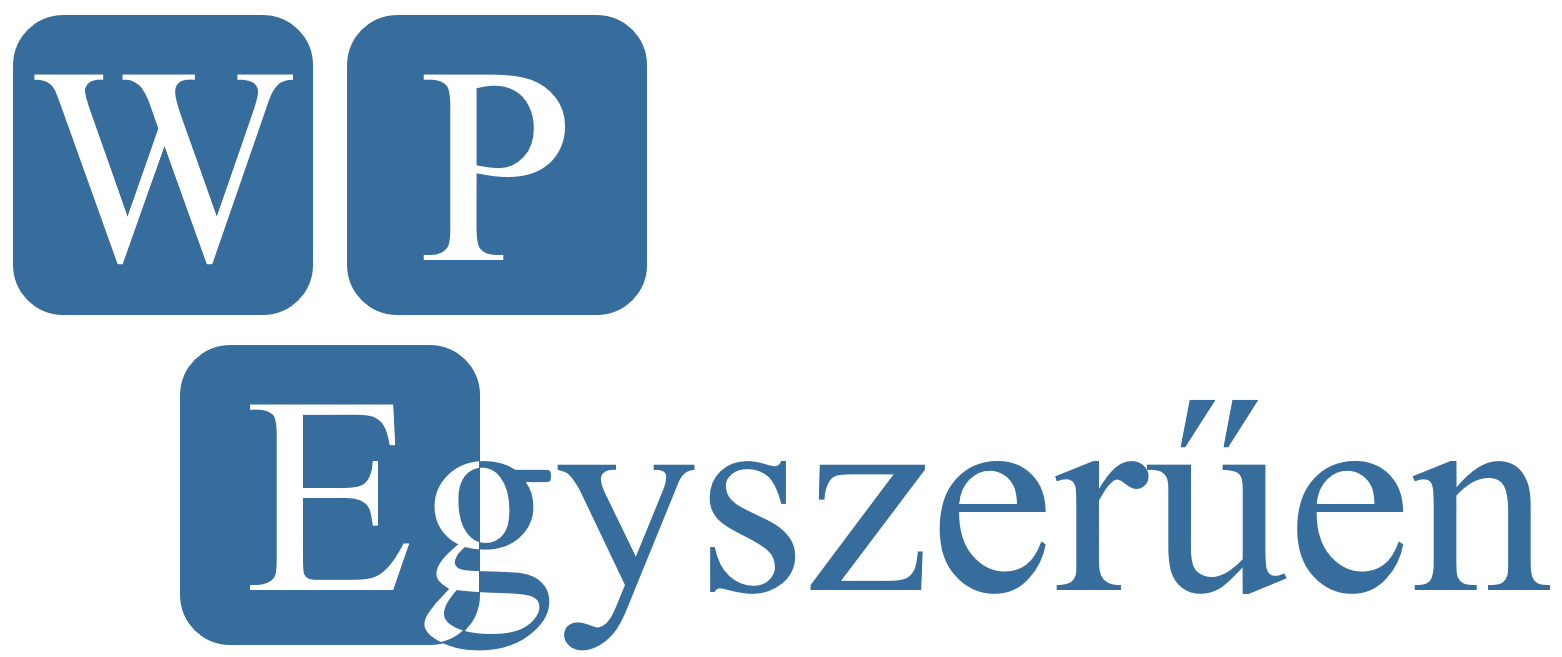Először leírom, hogy miért érdemes törölni a sablonokat. Ha Te ezt már tudod, vagy nem érdekel jelenleg, akkor katt ide, hogy egyből megtudd, hogyan tudsz 4 kattintással törölni egy sablont.
Amit érdemes tudni, ha sok sablonod van
Új WordPress honlap esetén beépítve kapunk pár sablont. Ezen kívül lehet, hogy akár egy tucatot is feltelepítesz, mire megtalálod „az Igazit”, amit a következő „Igazi” megtalálásáig viselni fog a weboldalad.
- Van, aki céltudatosan, és azonnal feltesz egy konkrét sablont, és annál marad (aki fizetős sablont használ, náluk erre nagyobb az esély).
- És van, aki akár 15-20 sablont telepít, megnéz, tesztel, mire megtalálja azt, ami megfelel neki (aki ingyenes sablonok között keresi a megfelelőt, náluk ez jellemzőbb).
Ami biztos: Egy átlagos WordPress rendszerbe legalább 3-4 sablon telepítve van. Ebből az oldal egyetlen egyet használ. A többi felesleges.
Természetesen vannak esetek, amikor jó, ha több sablon van. Sablonváltás után érdemes meghagyni a régi sablont is legalább egy ideig, hogy probléma esetén visszatérhessünk hozzá. Ha még nem döntöttél 2-3 sablon között, akkor érdemes azokat fent hagyni. De ha van olyan sablon, amiről már biztosan tudod, hogy nem fogod használni, akkor azt bizony töröld le.
Milyen előnyökkel jár a nem használt sablonok törlése?
- Egy-egy sablon akár 10-20 MB helyet is foglalhat, és több száz file-t tartalmaz. Minden egyes felesleges sablon növeli a weboldalad méretét, így törlésük esetén
- csökken a weboldalad mérete, vagyis a honlapod kevesebb helyet foglal a tárhelyeden
- csökken a biztonsági mentések mérete
- Az inaktív sablonok biztonsági rést jelenthetnek. Törlésük így weboldalad biztonságát is növeli.
Konkrét példa: Láttam olyan weboldalt, ahol a nem használt sablonok majdnem 100 MB helyet foglaltak el. A teljes oldal mérete kb. 300 MB volt, tehát a weboldal harmadát tették ki az inaktív sablonok! Gondolj bele, hogy minden egyes biztonsági mentésnél +100 MB feleslegesen lett lementve.
Ha épp nagyobb tárhelycsomag megvásárlásán gondolkozol, az is lehet, hogy csupán pár sablon törlése megoldja a problémádat.
Sablon törlése 4 kattintással
1. Menjünk be a Megjelenés / Sablonok menüpontba (angol admin esetén Appearance / Themes)
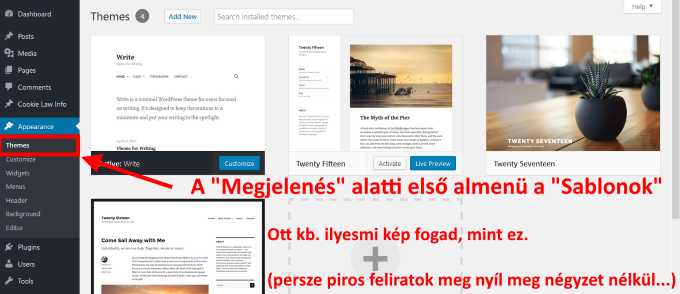
2. Vigyük az egeret a sablon fölé. Megjelenik, hogy „Sablon részletei” (angolul „Theme Details”). Katt.
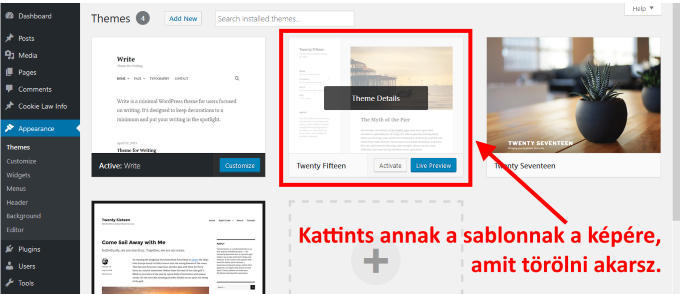
3. A jobb alsó sarokban nem épp feltűnően van egy Törlés felirat. (angolul Delete). Katt rá.
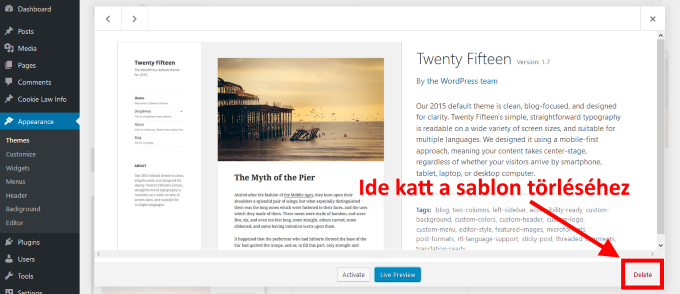
4. Megkérdezi a rendszer, hogy biztos vagy-e abban, hogy törlöd a sablont. Katt az „OK”-ra.
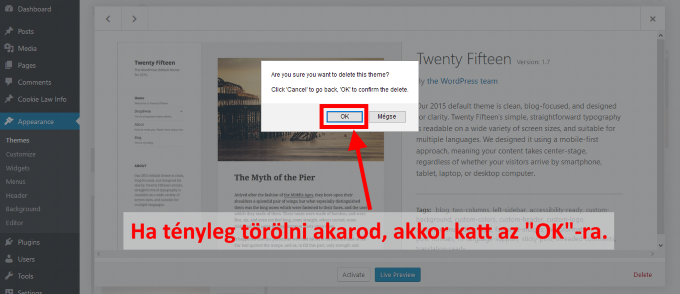
Ennyi. Kész vagy. A sablon törölve lett. Ismételd meg ezeket a lépéseket azokkal a sablonokkal, amiket már biztosan nem fogsz használni.